จะทราบได้อย่างไรว่าแล็ปท็อปมีหน่วยความจำเท่าใด
RAM มีความสำคัญสำหรับอุปกรณ์คอมพิวเตอร์ ไม่ว่าจะเป็นแล็ปท็อปหรือเดสก์ท็อปพีซีก็ตาม ประสิทธิภาพของระบบจะขึ้นอยู่กับจำนวนหน่วยความจำในเครื่อง แต่ไม่ใช่ผู้ใช้ทุกคนที่รู้ว่าแล็ปท็อปหรือแล็ปท็อปมี RAM เท่าใด

เนื้อหาของบทความ
วิธีค้นหาจำนวนหน่วยความจำบนแล็ปท็อป
เพื่อกำหนดจำนวน RAM ที่ติดตั้งจะใช้ทั้งยูทิลิตี้ต่าง ๆ และเครื่องมือ Windows ที่ติดตั้ง
ตัวจัดการอุปกรณ์
ในแท็บ "ตัวจัดการอุปกรณ์" คุณสามารถดูจำนวน RAM ในการทำเช่นนี้คุณต้องทำสิ่งต่อไปนี้:
- เปิดเมนูนี้โดยใช้ปุ่ม Ctrl + Shift + Esc แล้วคลิก "ประสิทธิภาพ"
- จากนั้นไปที่ "หน่วยความจำ"
ในเมนูนี้ จำนวนหน่วยความจำทั้งหมดที่มีอยู่จะแสดงอยู่ที่มุม คุณสามารถดูสถิติการบริโภคได้ที่นี่ หากจำเป็น
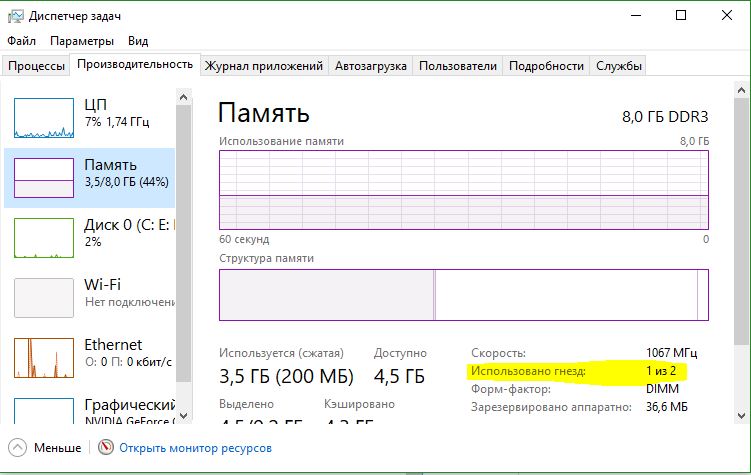
คุณสมบัติของระบบ
วิธีที่ง่ายที่สุดคือดูคุณสมบัติของระบบ พารามิเตอร์ทั้งหมดจะแสดงอยู่ที่นี่ และโดยเฉพาะจำนวน RAM
โดยคลิกขวาที่ไอคอน "My Computer" และเลือก "Properties" จากเมนู
หน้าต่างที่ปรากฏขึ้นประกอบด้วยข้อมูลทั้งหมดเกี่ยวกับระบบ จำนวน RAM จะแสดงถัดจากรายการ "หน่วยความจำที่ติดตั้ง"
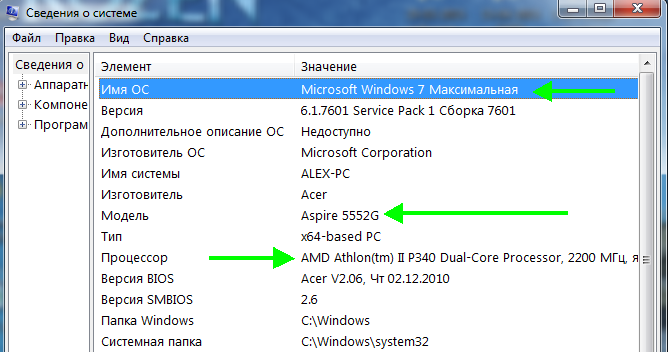
การใช้ไบออส
ไม่ใช่ตัวเลือกที่สะดวกมาก แต่ก็มีสิทธิ์ในการดำรงชีวิตด้วยการดูจำนวน RAM โดยใช้ BIOSสำหรับพีซีแต่ละรุ่น วิธีการเข้าสู่ระบบจะแสดงอยู่ในเมนูและอาจแตกต่างออกไป บ่อยครั้งที่คุณต้องกดปุ่ม F2 หรือ Del เมื่อทำการบูทระบบ
หลังจากเข้าสู่ BIOS คุณจะต้องค้นหารายการที่มีคำว่า "หน่วยความจำ" เช่น "หน่วยความจำระบบ" คุณสามารถดูจำนวนหน่วยความจำและพารามิเตอร์อื่นๆ ได้ที่นี่
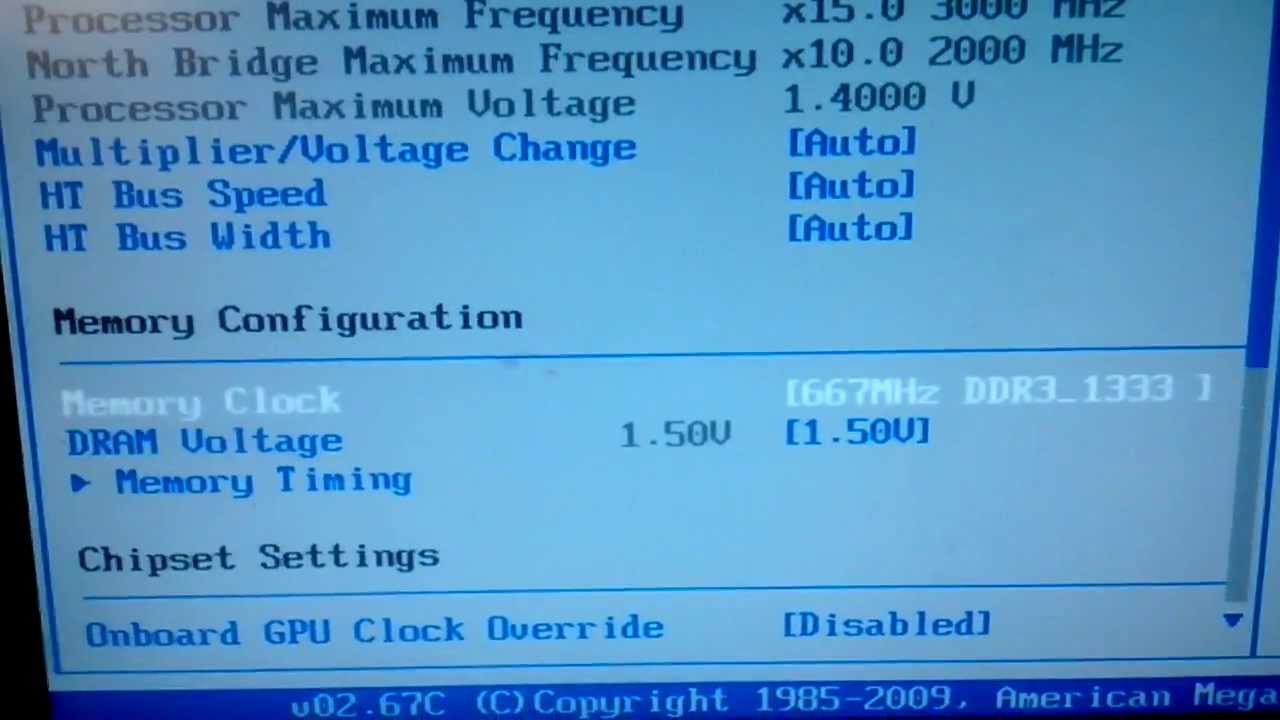
พิริฟอร์ม สเปกซี่
นี่คือแอปพลิเคชั่นสำหรับการดูข้อมูลเกี่ยวกับส่วนประกอบของระบบทั้งหมด แอปพลิเคชั่นนี้มีอินเทอร์เฟซที่เรียบง่ายและฟังก์ชันการทำงานที่ทรงพลัง ซึ่งเป็นเหตุผลว่าทำไมจึงได้รับความนิยมในหมู่เจ้าของพีซี
อ้างอิง! การใช้โปรแกรมนี้ทำให้คุณสามารถกำหนดจำนวนหน่วยความจำที่ติดตั้ง ประเภทโมดูล และประสิทธิภาพได้ คุณต้องเปิดแอปพลิเคชันและค้นหารายการที่มีชื่อที่ต้องการ
วิธีค้นหาขนาดของฮาร์ดไดรฟ์ของคุณ
ขนาดของฮาร์ดไดรฟ์แล็ปท็อปสามารถกำหนดได้ดังนี้:
- คลิกขวาที่ทางลัด "My Computer"
- จากนั้นคลิก "จัดการ" และไปที่เมนู "การจัดการดิสก์"
นี่แสดงขนาดรวมของฮาร์ดไดรฟ์ (ดิสก์ 0) หากฮาร์ดไดรฟ์ถูกแบ่งออกเป็นหลาย ๆ ดิสก์ ขนาดของแต่ละดิสก์จะถูกระบุ (C, D)
ความจุของฮาร์ดไดรฟ์แตกต่างจากที่ระบุไว้ในข้อมูลจำเพาะของอุปกรณ์เล็กน้อย ตัวอย่างเช่น หากการตั้งค่าระบุขนาดฮาร์ดดิสก์ 180 GB เมนูการจัดการดิสก์จะแสดง 169.05 GB เนื่องจากบริษัทผู้ผลิตทุกแห่งทำเครื่องหมายฮาร์ดไดรฟ์โดยคำนึงถึงค่าที่ปัดเศษ (1Kb = 1,000 ไบต์ ไม่ใช่ 1,024 ไบต์)
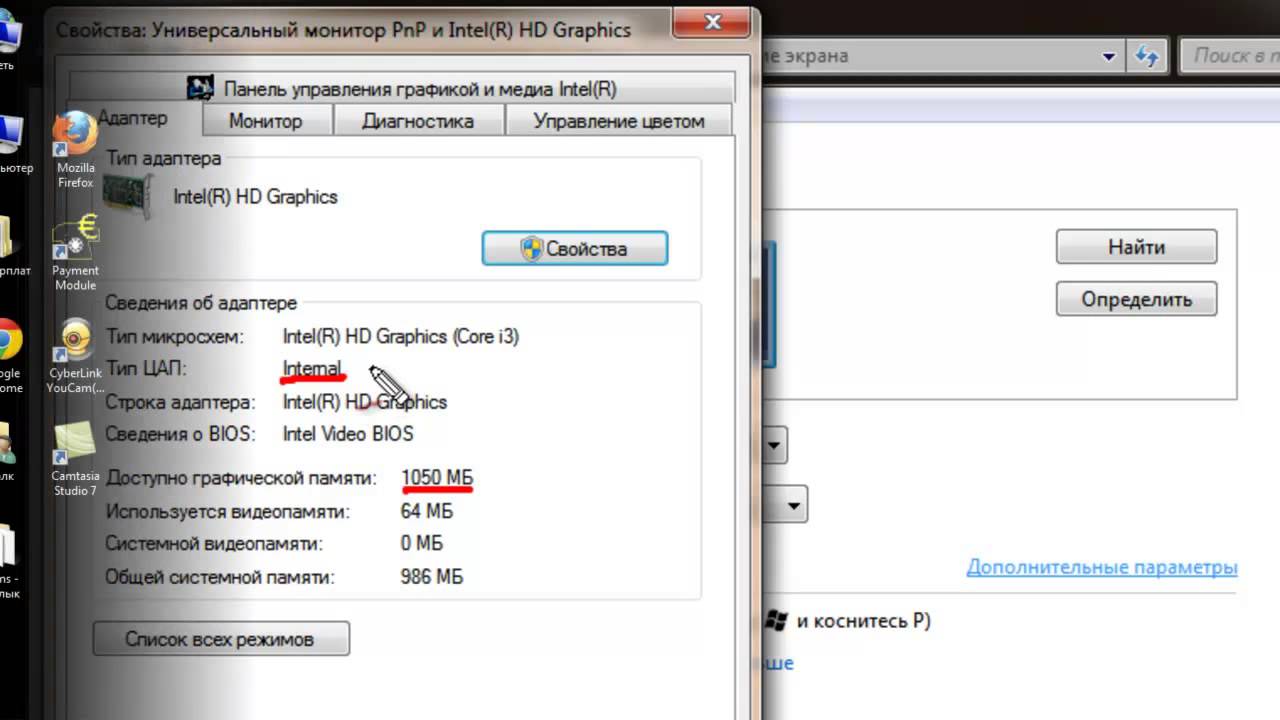
คุณต้องตรวจสอบจำนวนหน่วยความจำบนแล็ปท็อปเมื่อใด
โดยส่วนใหญ่ ผู้ใช้จำเป็นต้องทราบจำนวน RAM เมื่อติดตั้งวิดีโอเกมใหม่ เนื่องจากผลิตภัณฑ์ใด ๆ มีข้อกำหนดบางประการ จึงแนะนำให้ทำความคุ้นเคยกับผลิตภัณฑ์เหล่านั้นก่อนซื้อ
นอกจากนี้ เมื่อพยายามทำให้อุปกรณ์คอมพิวเตอร์มีประสิทธิภาพมากขึ้น คุณจำเป็นต้องทราบว่าสามารถติดตั้งหน่วยความจำได้สูงสุดจำนวนเท่าใดง่ายต่อการตรวจสอบ
ในการเริ่มต้น คุณสามารถไปที่เว็บไซต์ของผู้ผลิตเมนบอร์ดและค้นหาข้อมูลที่จำเป็น หากนี่คือเมนบอร์ดทั่วไปจากคอมพิวเตอร์เดสก์ท็อป เป็นไปได้มากว่าคุณจะสามารถค้นหาสิ่งที่คุณต้องการได้ หากนี่คือแล็ปท็อป บ่อยครั้งคุณจะพบเฉพาะจำนวน RAM ที่มีอยู่ในอุปกรณ์เท่านั้น ไม่ใช่คำเกี่ยวกับจำนวนสูงสุดที่อนุญาต
ในกรณีนี้คุณต้องดาวน์โหลดแอปพลิเคชั่น AIDA64 ซึ่งสามารถบอกคุณเกี่ยวกับ RAM ที่ติดตั้งได้ หากวิธีนี้ไม่ได้ผล ในกรณีนี้ คุณต้องเขียนถึงฝ่ายบริการสนับสนุนของผู้ผลิตแล็ปท็อป






ฉันลองวิธีที่ 1 แล้วได้ผล ขอบคุณมาก